Tips kali ini seputar cara membuka file Microsoft Word yang di proteksi password. Baik itu MS Word 2007, 2010, 2013, 2017, 2018, 2019 dan lainnya. Bagi para pengusaha atau penulis, dokumen merupakan hal yang sangat penting. Untuk menghindari adanya copy paste dari orang yang tidak bertanggung jawab, banyak orang yang menggunakan fitur proteksi pada Microsoft Word. Fitur yang menjaga keamanan dokumen Anda dari orang-orang yang berniat tidak baik.
Dengan mengamankan file dokumen melalui proteksi file Word memang sangat bagus. Saat menggunakan proteksi maka tidak semua orang bisa membaca dokumen yang Anda buat, dan tidak bisa dengan mudah meniru ataupun copy paste.
Saat melakukan protect pada dokumen, dan berniat membukanya pasti menggunakan Password. Dalam hal ini, Anda dituntut untuk menghafal Password yang digunakan. Tak banyak orang yang membatalkan proteksi karena dirasa terlalu ribet. Adapun cara untuk membuka proteksi pada dokumen adalah sebagai berikut:
Tips membuka file MS Word yang diberi password
1. Pilih menu dokumen yang terprotect oleh password, kemudian pilih Review.
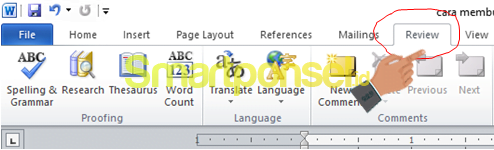
2. Klik protect Documents yang berada di sebelah pojok atas, lalu klik Restrict Formating and Editing.

3. Lalu Anda bisa scroll bawah dan mencari perintah Stop Protection, klik perintah tersebut.
Setelah menekan perintah tersebut, maka Anda akan diminta untuk mengisi Password yang dulu Anda masukan sebagai protect. Setelah memasukkan Password, klik OK. Dan protect pada dokumen sudah tidak ada lagi.
Baca dulu: Cara Aman Membuka Microsoft Office Word, Excel, PowerPoint di Android
Lalu bagaimana jika lupa akan Password pada file dokumen yang diproteksi? Nah, jika Anda mengalami hal tersebut, tak perlu merasa khawatir. Karena dalam artikel kali ini, akan kami bahas cara membuka protect pada file dokumen jika lupa Password tanpa bantuan software.
Buka File dokumen Word yang terproteksi.
Setelah terbuka Save As File, dengan format XML Documents.
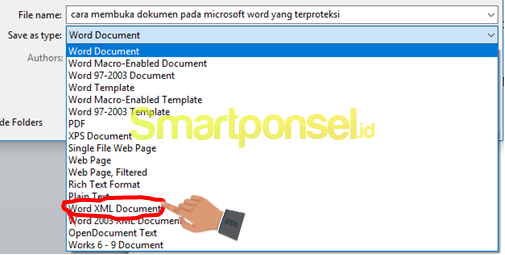
Pilih Word yang sudah di ubah formatnya dengan Notepad. Dengan cara klik bagian kanan file, pilih open with, Notepad.

Cari kode documentProtection, akan ada sederet kode yang tertera pada layar Notepad. Gunakan fitur Find untuk memudahkan pencarian, yakni dengan Ctrl+F pada keyboard. Setelah itu, pada kolom Find What ketik documentProtection, lalu tekan enter, hapus barisan kode.
Simak juga: Cara Download File Dokumen Microsoft Word di WhatsApp
Setelah hapus kode, buka file lalu tekam Ctrl+S pada keyboard. Kemudian buka file XML menggunakan Microsoft Word dan file dokumen Anda tidak lagi terproteksi.
Demikian tutorial tentang Cara Membuka File Microsoft Word yang diberi dan dilindungi Password. Semoga artikel dari Suatekno ini dapat membantu dan mengatasi masalah Anda. Terima kasih dan selamat mencoba!






